MOV-Dateien oder Quicktime-Videos können Sie nicht von Haus aus auf einem Windows-Computer abspielen. Doch das lässt sich ändern.
Statt allerdings das überbordende Quicktime-Paket von Apple zu installieren, empfehlen wir den VideoLAN VLC Media Player.
Das Programm ist gratis und schon seit vielen Jahren auf dem Markt. Neben dem Quicktime-Format spielt es noch viele weitere Video- und Audio-Formate ab, die sonst Windows-Nutzern vorbehalten bleiben.
Den VLC Mediaplayer installieren
Um das Programm herunterzuladen, gehen Sie auf www.videolan.org. Klicken sie dort rechts auf Download VLC 1.x.x (die beiden x stehen für die aktuelle Versionsnummer, die sich laufend ändern kann).
Nach dem Herunterladen installieren Sie den VLC Media Player, indem Sie doppelt auf die zuvor heruntergeladene Datei klicken.
Zunächst wählen Sie eine Sprache. In der Regel ist Deutsch bereits voreingestellt.
Klicken Sie auf Ok, Weiter, Annehmen, nochmals auf Weiter und schließlich auf Installieren. Nach der Installation klicken Sie auf Fertig stellen und der Media Player startet automatisch. Lesen Sie noch die Informationen über die Privatsphären-Einstellungen durch und bestätigen Sie die mit einem Klick auf Ok.
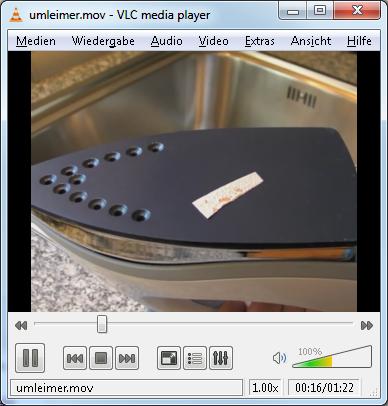
Um den Film zu öffnen drücken Sie im VLC Media Player die Tastenkombination [Strg – O]. Dann wählen Sie die Videodatei mit der Endung .mov aus. Das Video wird anschließend sofort abgespielt.